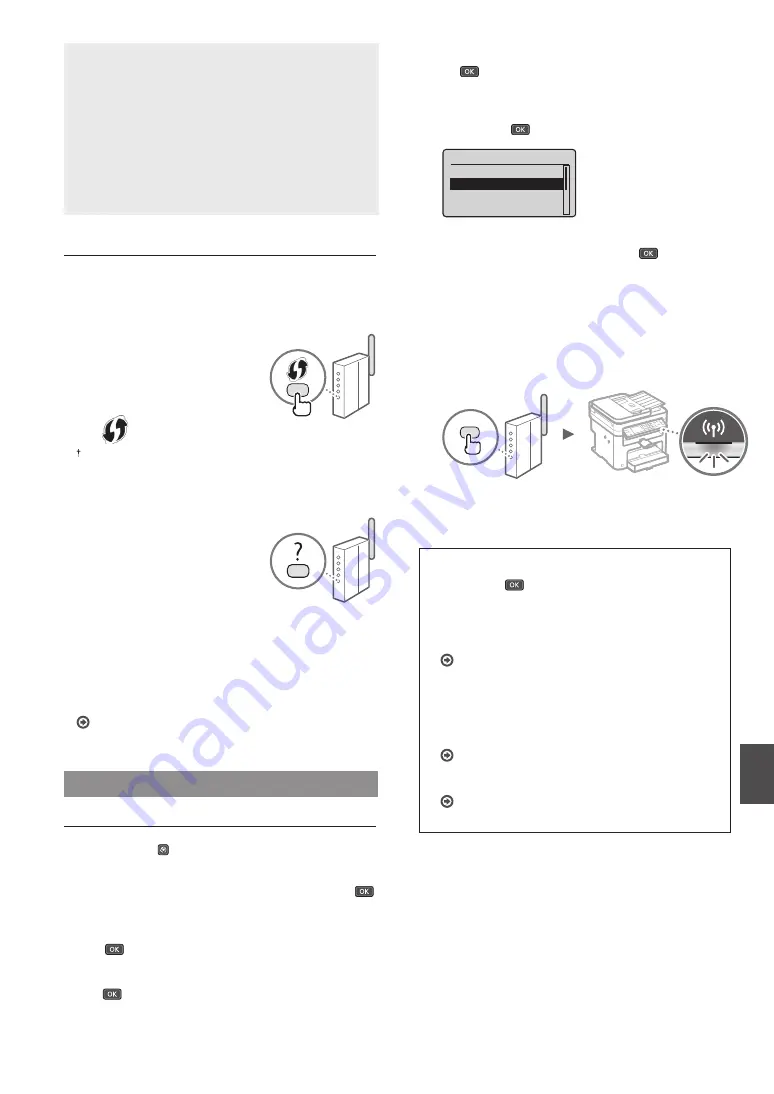
25
Fr
REMARQUE
• Vous ne pouvez pas utiliser simultanément le réseau
fi laire et le réseau sans fi l. En outre, la machine est réglée
par défaut pour utiliser le réseau sans fi l.
• Si vous vous connectez à un environnement réseau non
sécurisé, vos informations confi dentielles risquent d’être
divulguées à un tiers. Prenez toutes les précautions
nécessaires.
• En cas de connexion à un réseau d’entreprise, contactez
votre administrateur réseau.
Vérifi cation du routeur
Sélectionnez la méthode de connexion au réseau sans fi l.
Sélectionnez l’une des 2 méthodes suivantes, selon le routeur
(point d’accès) que vous utilisez.
●
En cas de présence d’un bouton.
Cette machine prend en
charge WPS (Wi-Fi Protected
Setup). Vous pouvez eff ectuer
la confi guration facilement si
votre routeur (point d’accès)
comporte un bouton et si le
logo
fi gure sur le routeur.
Si vous ne savez pas si votre routeur prend en charge le
protocole WPS, consultez le manuel fourni avec le produit ou
contactez son fabricant.
●
En cas d’absence de bouton.
Si votre routeur (point d’accès)
ne comporte aucun bouton,
vous pouvez sélectionner
manuellement le SSID et
procéder aux réglages. Dans
ce cas, vous devez connaître
les valeurs du SSID et de la clé
réseau de votre routeur (point
d’accès).
Reportez-vous à “1 Vérifi ez la SSID ou la clé réseau du
routeur sans fi l ou du point d’accès.” (P.26) pour savoir
comment déterminer les valeurs de ces paramètres.
Pour confi gurer à l’aide de la méthode par code PIN
WPS/Pour confi gurer manuellement :
Guide de l’utilisateur “Connexion à un réseau local sans
fi l”
Confi guration du réseau sans fi l
Mode bouton poussoir
1
Appuyez sur .
2
Sélectionnez <Réglages réseau> et appuyez sur
.
3
Sélectionnez <Réglages réseau sans fi l> et appuyez
sur
.
Si un écran s’affi che et vous demande s’il convient
d’activer le réseau sans fi l, sélectionnez <Oui> et appuyez
sur
.
4
Lisez le message qui s’affi che à l’écran et appuyez
sur
.
5
Sélectionnez <Mode bouton poussoir WPS> et
appuyez sur
.
Régl réseau sans fil
Réglages SSID
Mode bouton poussoir
Mode code PIN WPS
Mode économie d'éner
6
Sélectionnez <Oui> et appuyez sur
.
7
Appuyez sur le bouton et maintenez-le enfoncé*
jusqu’à ce que le voyant s’allume ou clignote.
Vous devez appuyer sur le bouton WPS dans les 2 minutes
qui suivent la sélection de <Oui> à l’étape 6.
* La durée pendant laquelle il faut maintenir le bouton enfoncé
peut varier en fonction du routeur que vous utilisez.
8
Patientez environ 2 minutes après la connexion.
Pendant cette période, l’adresse IP est confi gurée.
Si un message d’erreur apparaît :
Appuyez sur
pour fermer l’écran, vérifi ez si la clé
réseau est correctement confi gurée, puis recommencez
les réglages. Si après cette nouvelle tentative, vous ne
pouvez toujours pas vous connecter au point d’accès,
reportez-vous aux instructions suivantes.
Guide de l’utilisateur “Si un message d’erreur apparaît”
Pour la vérifi cation de la connexion réseau :
Vous pouvez vérifi er si la machine est correctement
connectée au réseau à l’aide d’un ordinateur connecté au
réseau.
Guide de l’utilisateur “Affi chage des réglages réseau”
Pour confi gurer l’adresse IP manuellement :
Guide de l’utilisateur “Connexion à un réseau local sans
fi l”
Summary of Contents for imageCLASS MF232dw
Page 3: ...3 Remove all the tape 1 2 ...
Page 4: ...4 Installing the Machine 1 2 1 2 1 2 ...
Page 5: ...5 1 2 ...
Page 7: ...7 ...
Page 17: ...17 En ...
Page 31: ...31 Fr ...
Page 45: ...45 Es ...
Page 59: ...59 Pt ...
















































